黑鲨系统重装软件,联想扬天v720-12在线重装win10系统教程
 2019/05/30
2019/05/30
 1294
1294
联想扬天v720-12笔记本是一款拥有12英寸显示屏的家庭娱乐笔记本电脑,其采用了intel第六代酷睿处理器以及性能级独立显卡,能够让家庭用户们有着不错的使用体验。那么这款高性能的笔记本如何在线重装win10系统呢?今天黑鲨小编就为大家分享联想扬天v720-12笔记本在线重装win10系统的图文操作,一起来看看吧!

在线重装前的准备:
①、提前做好文件的备份工作,重装系统会格式化C盘,以免文件丢失;
②、根据自己电脑配置选择相应的系统进行重装,4G以下的重装32位,4G以上的重装64位;
③、在线重装要通过黑鲨装机工具下载系统文件,需保证良好的网络环境。
联想扬天v720-12在线重装win10步骤:
1.下载并打开黑鲨装机大师后,在软件界面的一键装机选项下点击系统重装,黑鲨装机大师就会进行环境检测,显示当前电脑的信息,用户可以根据这些信息选择适合自己电脑的系统。
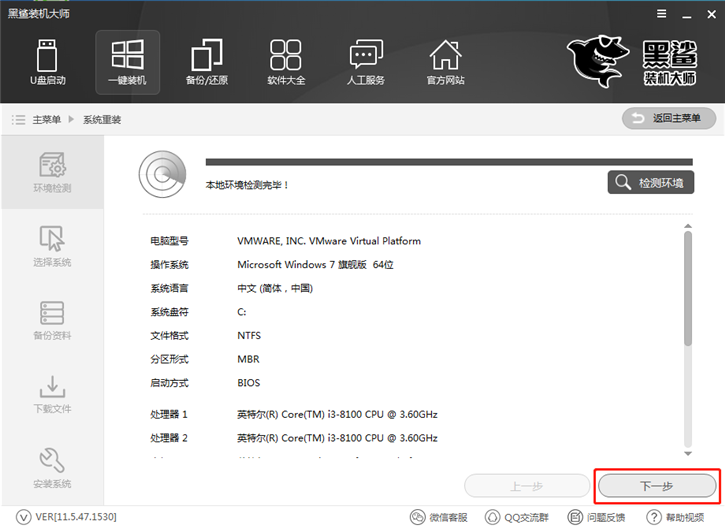
2.黑鲨装机大师提供了win7、win8、win10多种系统可供选择,无论是32位还是64位皆可找到适合的系统。用户可以自由选择合适的系统进行重装。
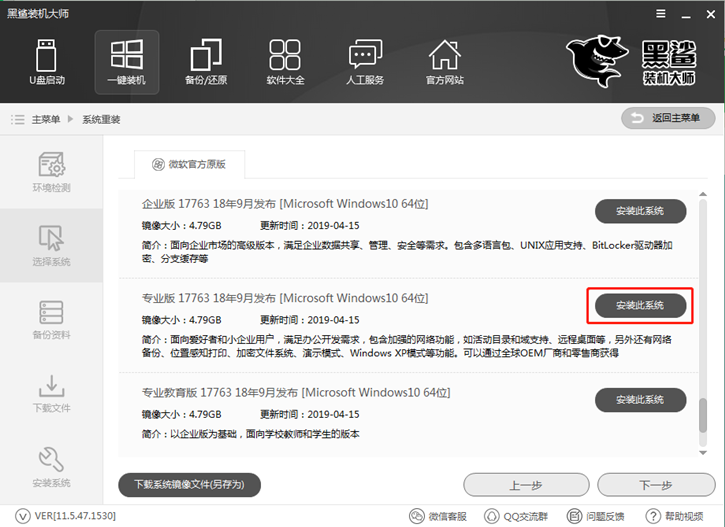
3.黑鲨装机大师可以在重装系统前,对C盘内的文件进行备份,只需勾选对应的文件,黑鲨装机大师就会在下载系统的时候进行文件备份。
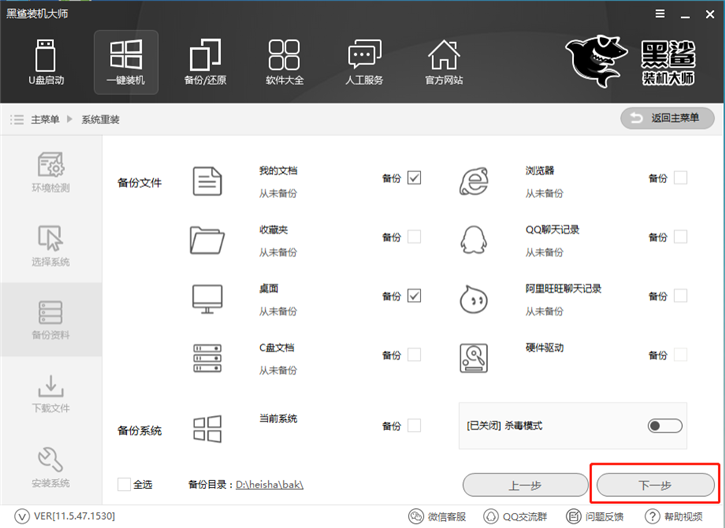
4.选择好要安装的系统和备份的文件后,黑鲨装机大师就会为我们下载对应的系统文件,并进行文件的备份。系统文件较大,需要一定的时间才能下载完成。
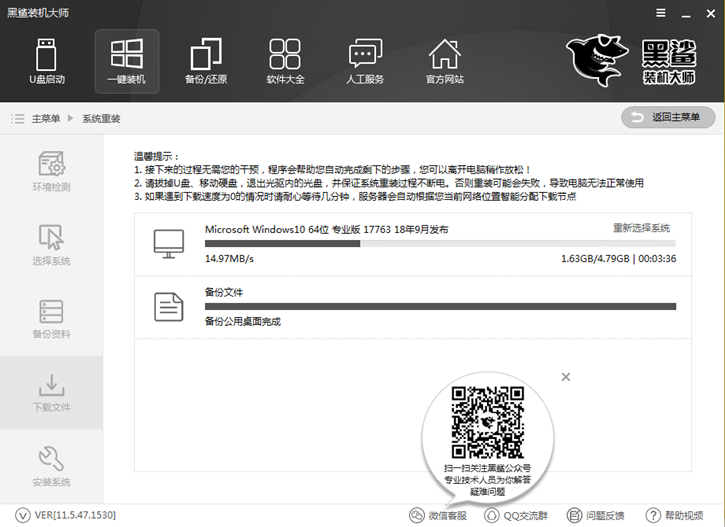
5.系统下载完成后,会在开机启动项中添加黑鲨PE原版系统安装模式,重启电脑会默认进入PE模式开始系统的安装。
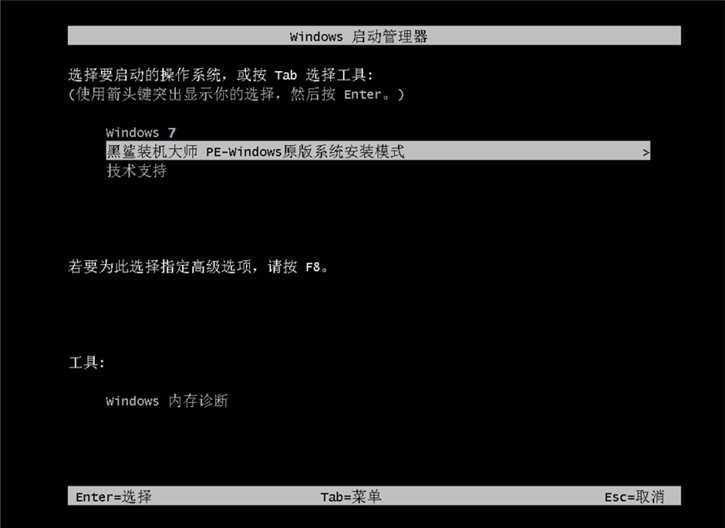
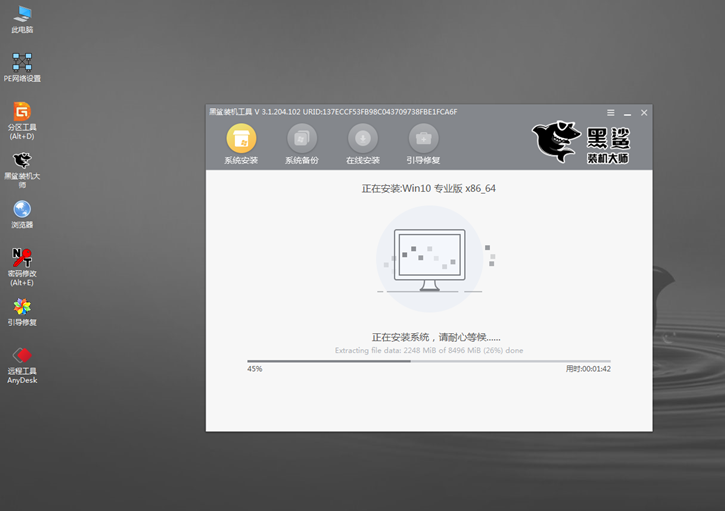
6.系统安装完成后,会再次重启。初次进入重装的系统会进行环境的部署,并安装相应的驱动程序。系统部署完成后即可进入到全新的win10系统中。
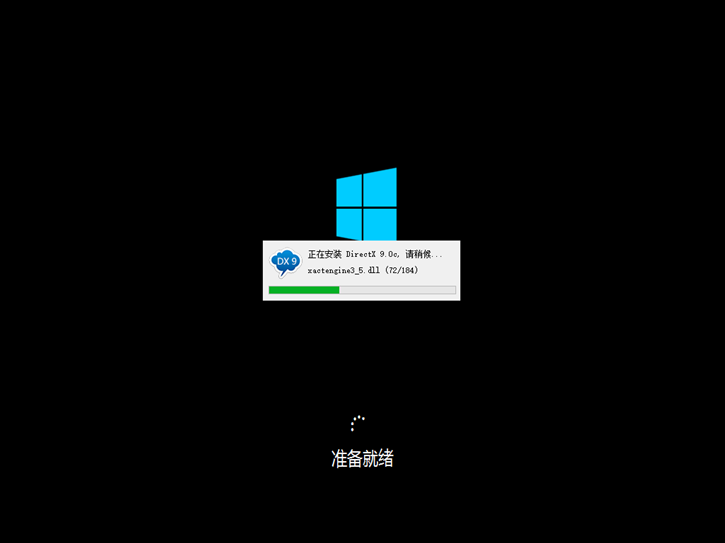
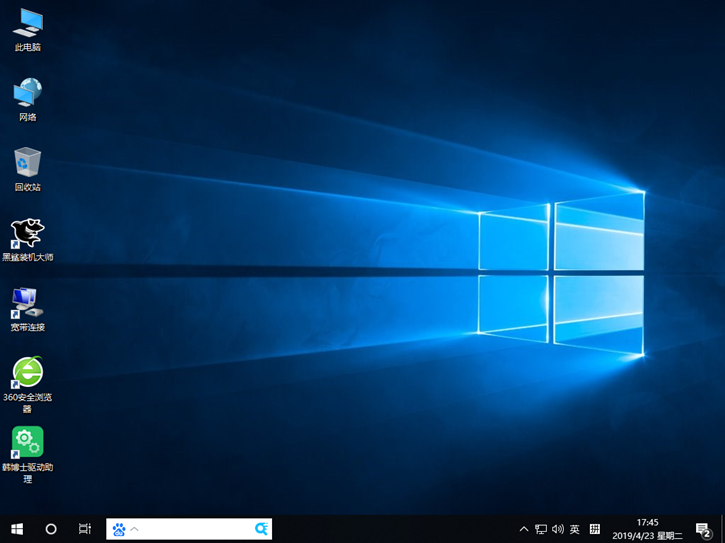
以上就是小编给大家带来的联想扬天v720-12笔记本在线重装win10系统的图文操作。
